Nachrichten auf dem iPhone bearbeiten
In Nachrichten mit iOS 16, iPadOS 16.1, macOS Ventura oder neuer kannst du eine gesendete Nachricht innerhalb von 15 Minuten nach dem Senden bis zu fünfmal bearbeiten.
Eine gesendete Nachricht in iOS 16 oder iPadOS 16.1 und neuer bearbeiten
Tippe in „Nachrichten“ auf eine Konversation.
Halte die Nachricht gedrückt, die du bearbeiten möchtest.
Tippe auf „Bearbeiten“.
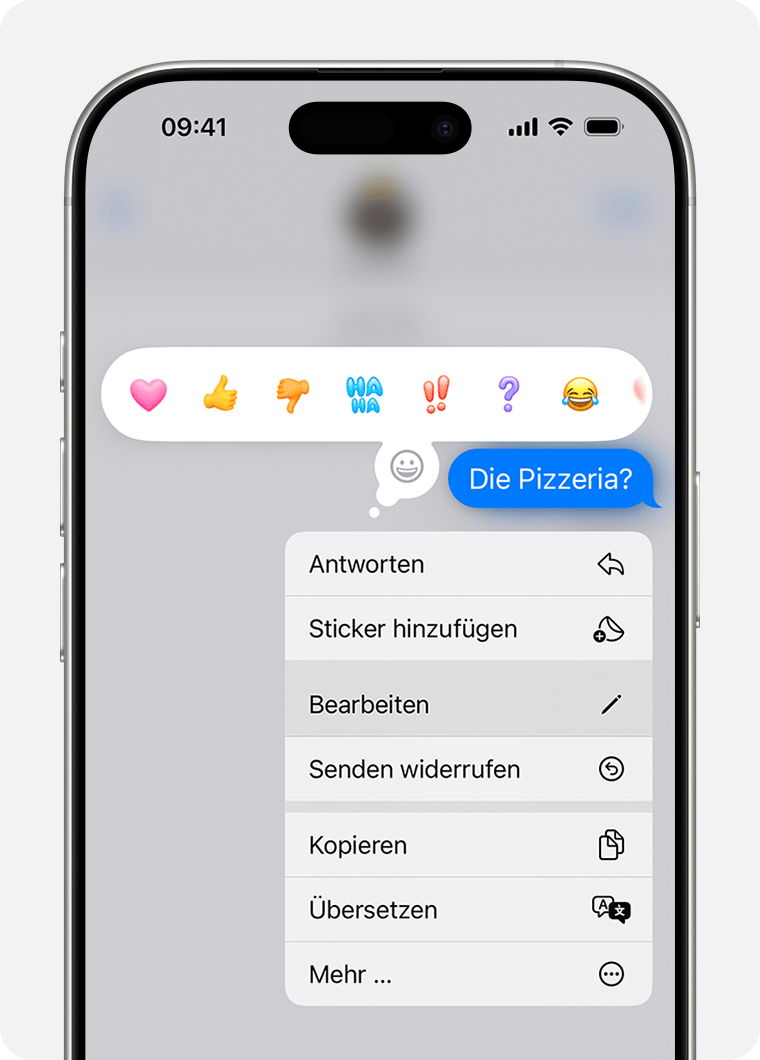
4. Nimm deine Änderungen vor, und tippe dann auf das Häkchen, um die Nachricht abzuschließen, oder tippe auf das X, um zur ursprünglichen Nachricht zurückzukehren.
Wenn du Änderungen vornimmst, wird unter der Meldung das Wort „Bearbeitet“ angezeigt. Du kannst eine Nachricht innerhalb von 15 Minuten nach dem Senden bis zu fünfmal bearbeiten.
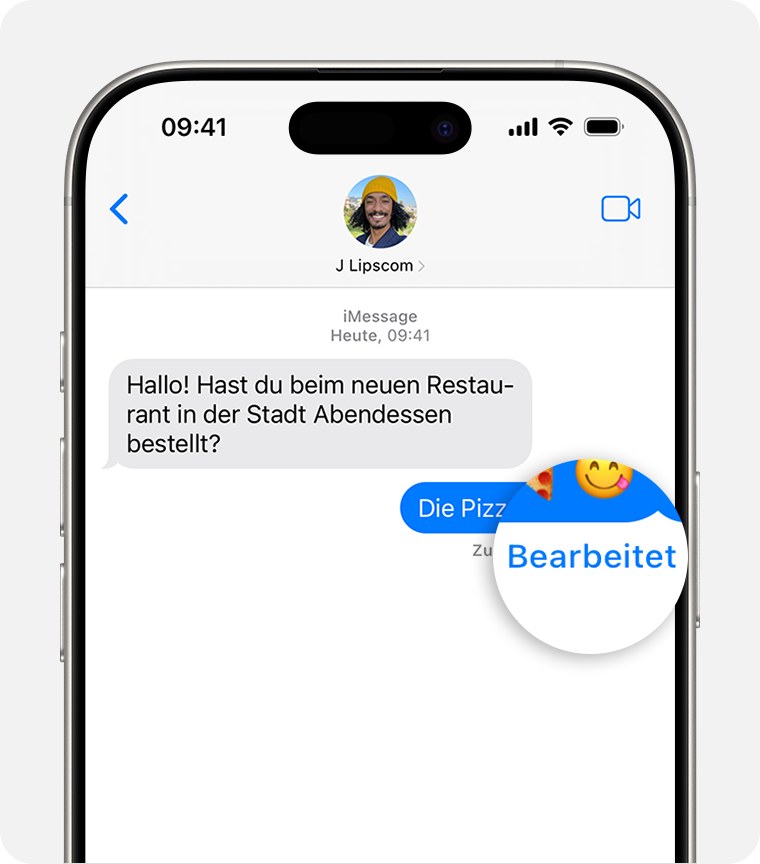
Um Nachrichten zu bearbeiten, muss iMessage mit iOS 18, iPadOS 18, macOS Ventura oder neuer verwendet werden. Wenn du eine Nachricht an jemanden mit einer älteren iOS-, iPadOS- oder macOS-Version bearbeitest, wird die aktualisierte Version als zweite Nachricht angezeigt, die mit den Worten „Geändert in“ beginnt.
Eine gesendete Nachricht in MacOS Ventura und neuer bearbeiten
Alle Änderungen an einer Nachricht anzeigen
Tippe in „Nachrichten“ auf eine Konversation.
Scrolle zu der Nachricht, für die du den Bearbeitungsverlauf anzeigen möchtest.
Tippe auf das Wort „Bearbeitet“ unter der aktuellen Nachricht, um die vorherige(n) Nachricht(en) anzuzeigen.
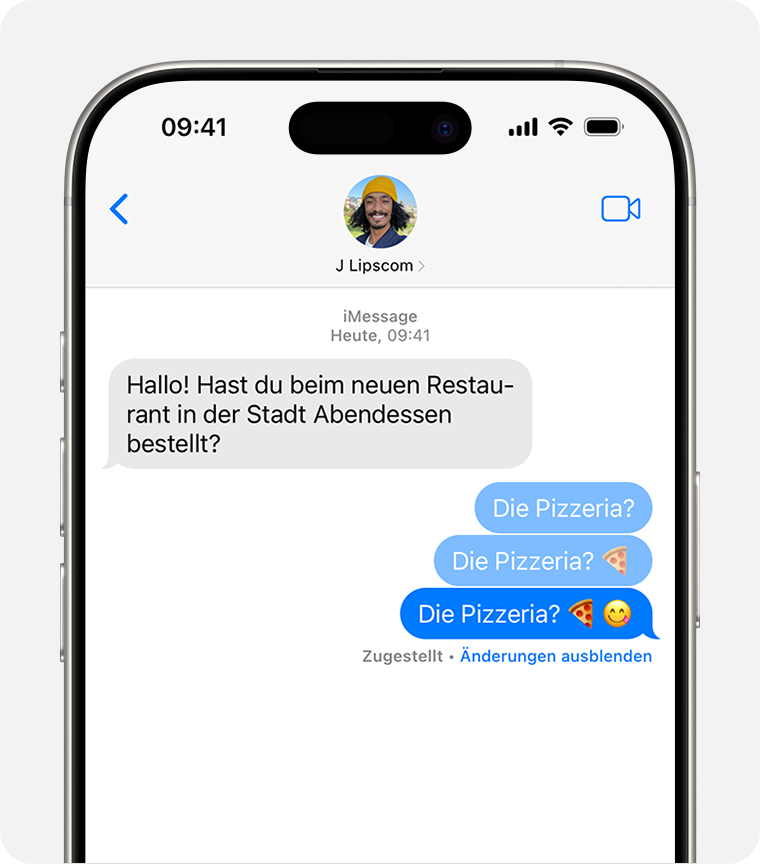
Nachdem jemand eine Nachricht bearbeitet hat, kann jeder in der Konversation auf das Wort „Bearbeitet“ tippen, um den Bearbeitungsverlauf anzuzeigen.